Вы когда-нибудь добавляли песни в свою музыкальную библиотеку, а потом забывали, что добавили их? Приложение Apple Music дает вам несколько способов увидеть недавно добавленные песни на iPhone, iPad и Mac.
Мы покажем вам, как просматривать те песни, которые вы добавили, в дополнение к созданию умного плейлиста, если хотите.
Связанный:
- Как найти общедоступные плейлисты в Apple Music, созданные другими
- Купленная музыка отсутствует в iTunes или Apple Music? Попробуйте эти настройки
- Как найти и просмотреть свой Apple Music Replay
СОДЕРЖАНИЕ
- Просмотр недавно добавленных песен на iPhone и iPad
-
Просмотр недавно добавленных песен на Mac
- Добавить недавно добавленные песни Smart Playlist
-
Следите за песнями, которые вы добавляете
- Похожие сообщения:
Просмотр недавно добавленных песен на iPhone и iPad
Если вы используете Приложение Apple Music на вашем iPhone или iPad просматривать песни, которые вы недавно добавили в свою медиатеку, очень просто.
- Открыть Музыка приложение на вашем устройстве.
- Нажмите Библиотека вкладка внизу.
- Прокрутите немного вниз, и вы увидите Недавно добавленный В качестве альтернативы вы можете выбрать Плейлисты и увидеть Недавно добавленный вариант.
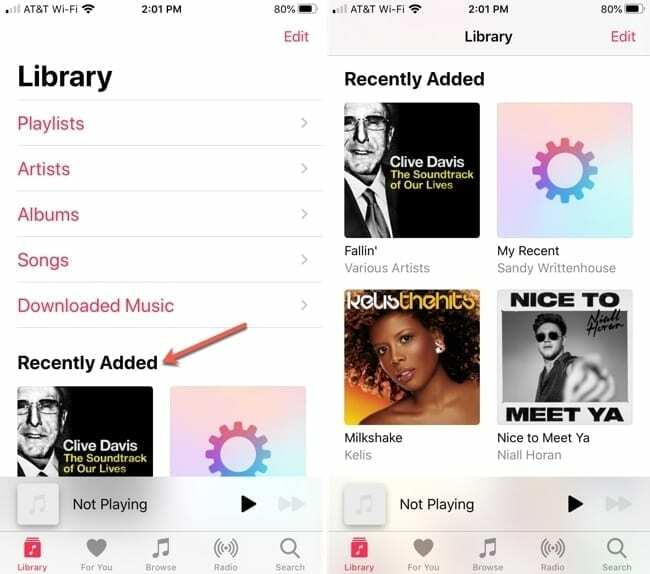
Просмотр недавно добавленных песен на Mac
На Mac еще проще увидеть те песни, которые были добавлены недавно. Под Библиотека на боковой панели слева нажмите Недавно добавленный.
Затем вы увидите элементы, разделенные по сегодняшнему дню, в этом месяце, за последние 3 месяца, за последние 6 месяцев, а затем по году. Обратите внимание, что при этом будут отображаться все добавленные вами элементы, в том числе радиостанции и записи.
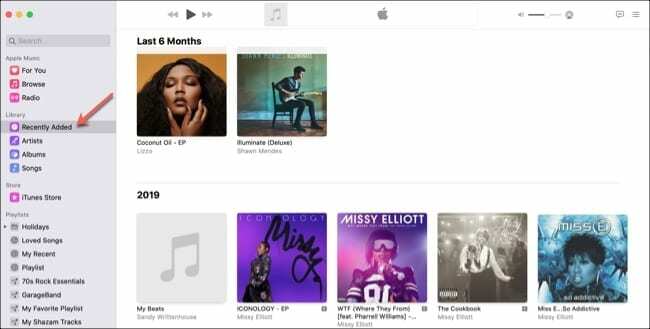
Добавить недавно добавленные песни Smart Playlist
Если вам не нравится раздел "Недавно добавленные" в Музыка на Mac или удалил плейлист «Недавно добавленные» на iPhone или iPad, не отчаивайтесь. Вы можете создать смарт-плейлист на вашем Mac к которому вы можете получить доступ на других ваших устройствах.
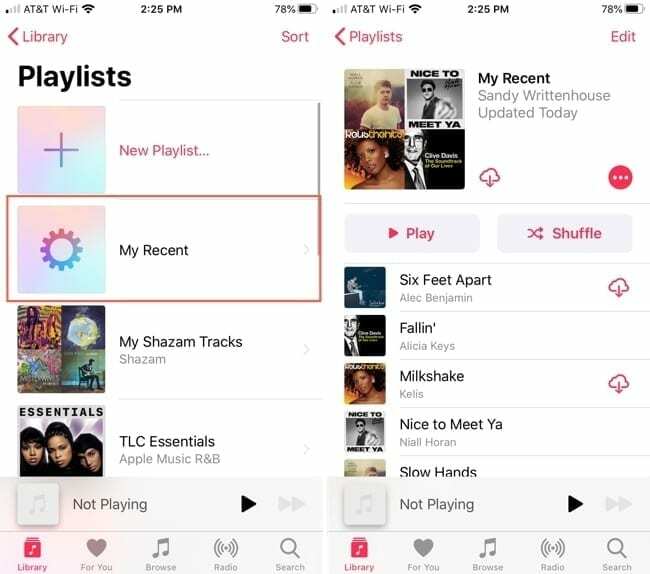
Открытым Музыка на вашем Mac, а затем выполните следующие действия.
- Нажмите Файл > Новый > Умный плейлист из строки меню.
- Убедитесь, что Соответствие Вверху установлен флажок, а затем в раскрывающемся списке выберите «Музыка» или «Все мультимедиа».
- Для правила выберите Дата Добавлена в первом раскрывающемся списке.
- В зависимости от того, как вы хотите определять недавно добавленные песни, выберите нужный вариант в следующем раскрывающемся списке. В нашем примере мы выбираем In The Last, чтобы включить все песни, которые мы добавили совсем недавно. Вы также можете выбрать Is In The Range для песен, добавленных между датами, или другой вариант.
- Заполните следующие поля, которые появятся. Они будут меняться в зависимости от того, что вы выберете на шаге 4. Поскольку мы используем In The Last, мы хотим, чтобы все песни были добавлены за последние три месяца.
- Установите флажок для Живое обновление так что ваш список актуален на всех ваших устройствах.
При желании вы можете добавить еще одно правило, чтобы сузить список отображаемых песен, или установить флажок, чтобы ограничить количество песен в плейлисте.
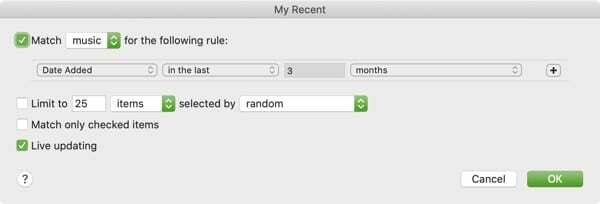
Когда закончите, нажмите Ok. Вы попадете на страницу этого плейлиста, где сможете имя. По умолчанию Музыка называет их Плейлист, Плейлист 2 и т. Д.
Для только что созданного смарт-плейлиста у нас теперь будет плейлист с музыкой, добавленной за последние три месяца. И этот список со временем будет постоянно изменяться, чтобы включать больше новых песен и удалять старую музыку.
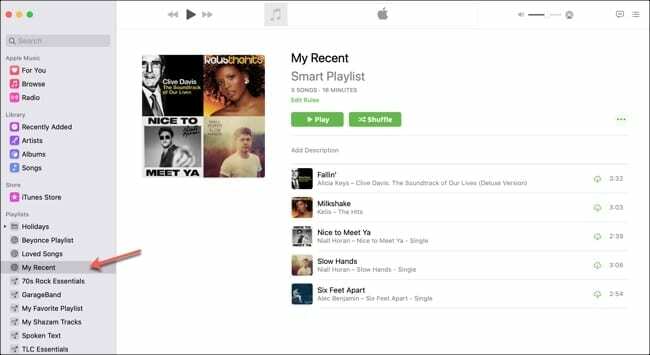
Если вы хотите изменить правила списка воспроизведения в будущем, это просто. Откройте «Музыка» на Mac, щелкните правой кнопкой мыши список воспроизведения на боковой панели и выберите Изменить правила.
Следите за песнями, которые вы добавляете
Один из этих вариантов наверняка поможет вам отслеживать музыку, которую вы добавляете в свою библиотеку. И если вы в конечном итоге создадите смарт-список для воспроизведения, вы можете еще больше сузить список недавно добавленных песен!
Поделитесь с нами своими мыслями о просмотре недавно добавленных песен в приложении "Музыка".

Сэнди много лет проработала в ИТ-индустрии менеджером проектов, менеджером отдела и руководителем PMO. Затем она решила следовать своей мечте и теперь постоянно пишет о технологиях. Сэнди держит Бакалавр наук в информационных технологиях.
Она любит технологии, в частности, потрясающие игры и приложения для iOS, программное обеспечение, которое упрощает вашу жизнь, и инструменты для повышения производительности, которые вы можете использовать каждый день как на работе, так и дома.
Ее статьи регулярно размещались на MakeUseOf, iDownloadBlog и многие другие ведущие технические публикации.